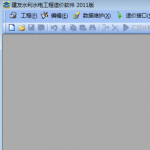win10开机黑屏只有鼠标看不到桌面怎么办
最近有win10用户询问小编:Win10开机黑屏只有鼠标怎么办?windows10电脑黑屏只有鼠标一般是因为注册表信息出了问题,只要先调出桌面图标,之后对注册表进行修改即可。今天小编就给大家带来了详细的图文教程,帮助用户解决win10黑屏只有鼠标看不到桌面这个问题。
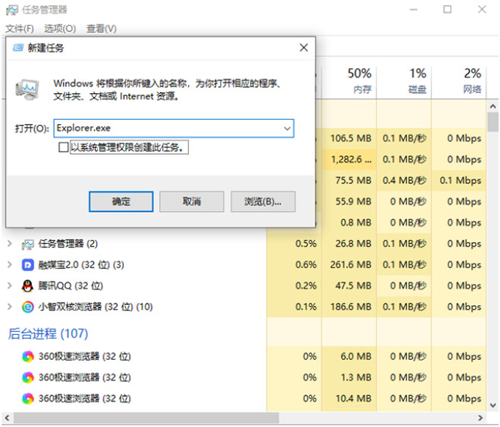
Win10开机黑屏只有鼠标怎么办
具体步骤如下:
1、在只有鼠标的界面按下Ctrl+Alt+Del组合键,打开任务管理器。或者直接尝试按Ctrl+Shlft+Esc看能不能直接调出任务管理器。
2、接下来我们依次点击“文件/运行新任务”菜单项。
3、然后在打开的新建任务窗口中输入Explorer.exe,然后勾选下面的“以系统管理权限创建此任务”前面的复选框,最后确定按钮即可。这时系统桌面图标恢复。
4、我们再按下Win+R组合键,然后在打开的运行窗口中输入命令regedit后点击确定按钮。
5、在打开的注册表编辑器窗口中我们定位到计算机\HKEY_LOCAL_MACHINE\SOFTWARE\Microsoft\Windows NT\CurrentVersion\Winlogon注册表项。
6、在右侧的窗口中找到“Shell”的注册表键值
7、然后双击该注册表键值,在弹出的编辑字符串窗口中把数值数据修改为explorer.exe,
最后点击确定按钮就可以了(需要注意的是在这里输入的用小写就可以了),重新启动计算机后,可以发现现在电脑可以正常启动了。
查看更多资讯请关注6z6z下载站

 咪咪日常ios版v1.2
咪咪日常ios版v1.2  永远的7日之都九游版
永远的7日之都九游版  海魂九游版
海魂九游版  魔神变九游版
魔神变九游版  剑御九州
剑御九州  剑御九州九游版
剑御九州九游版  天途九游版
天途九游版  天途破解版
天途破解版  破镜重圆
破镜重圆